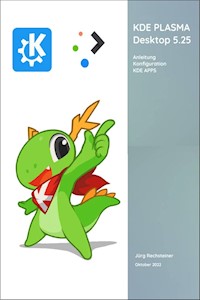Erhalten Sie Zugang zu diesem und mehr als 300000 Büchern ab EUR 5,99 monatlich.
- Herausgeber: epubli
- Kategorie: Wissenschaft und neue Technologien
- Sprache: Deutsch
Das Linux Betriebssytem Manjaro basiert auf Archlinux. Manjaro Linux ist im Moment auf Platz 4 bei Distrowatch.com. Es ist eines der besten Linux Betriebssysteme, wenn nicht das Beste. Manjaro hat bedeutende Vorteile: - Hoch aktuelle und sehr stabile Software. - Repository mit getesteter Software aus Archlinux Repository und Arch User Linux Repository - Ausgezeichnete und einzigartige Hardwareerkennung - Leicht zu installieren dank Calamares Installer. - Riesiges Software Angebot mit ausgezeichneten Programmen. - Kernel Installations-Tool "Manjaro Einstellungen" - Neueste getestete Kernel sorgen für Unterstützung neuster Hardware. Das Buch zeigt wie man Manjaro installiert und konfiguriert. Wichtige Grundlagen werden erklärt, wie man die Kommandozeile (Terminal oder Konsole) benutzt oder wie man ein Netzwerk einrichtet.
Sie lesen das E-Book in den Legimi-Apps auf:
Seitenzahl: 166
Veröffentlichungsjahr: 2022
Das E-Book (TTS) können Sie hören im Abo „Legimi Premium” in Legimi-Apps auf:
Ähnliche
Autor: Jürg Rechsteiner
Dieses Buch soll dir helfen die Hürden beim Einsatz von Linux zu meistern.
Es ist nicht schwer Linux Manjaro zu installieren und damit zu arbeiten.
Mir macht es immer wieder Spass neues zu erforschen.
Nicht jeder hat Freude am Experimentieren.
Du willst ein Betriebssystem, das gut funktioniert und ganz einfach zu bedienen ist.
Ein System das schnell und sicher ist.
Ein System, mit dem man sofort zum Ziele kommt, mit dem man schnell das Programm das man gerade benötigt installieren kann, ohne Kosten, ohne langes suchen.
Es macht Spass mit Manjaro zu arbeiten.
Manjaro Linux ist im Moment auf Platz 4 bei Distrowatch.com. Es ist eines der besten Linux Betriebssysteme, wenn nicht das Beste. Manjaro hat bedeutende Vorteile:
- Hoch aktuelle und sehr stabile Software.
- Repository mit getesteter Software aus Archlinux Repository und Arch User Linux Repository
- Ausgezeichnete und einzigartige Hardwareerkennung
- Leicht zu installieren dank Calamares Installer.
- Riesiges Software Angebot mit ausgezeichneten Programmen.
- Kernel Installations-Tool „Manjaro Einstellungen“
- Neueste getestete Kernel sorgen für Unterstützung neuster Hardware.
Linux Manjaro
Anleitung für alle die ein freies unabhängiges Betriebssystem bevorzugen.
© 2022 Jürg Rechsteiner
Umschlag, Illustration:Jürg Rechsteiner Illustrator
Lektorat, Korrektorat: Jürg Rechsteiner Lektor
Das Werk, einschließlich seiner Teile, ist urheberrechtlich geschützt. Jede Verwertung ist ohne Zustimmung des Verlages und des Autors unzulässig. Dies gilt insbesondere für die elektronische oder sonstige Vervielfältigung, Übersetzung, Verbreitung und öffentliche Zugänglichmachung.
Inhaltsverzeichnis
Kapitel 1.0 – Einleitung 5
Kapitel 1.1 – Manjaro 5
Kapitel 1.2 – Was zeichnet eine Distribution aus? 5
Kapitel 1.3 – Appstores 6
Kapitel 1.4 – Wichtige Überlegungen vor dem Einsatz von Linux 7
Kapitel 1.5 – Grundwissen 7
Kapitel 1.6 – Was muss Linux können? 8
Kapitel 1.7 – Was wird schwierig? 8
Kapitel 2.0 – Linux live System 9
Kapitel 2.1 – USB-Stick mit Linux-Live System, mit Rufus erstellen 9
Kapitel 2.2 – Ventoy USB-Stick mit Linux live System erstellen 11
Kapitel 2.3 – Linux live starten 12
Kapitel 2.4 – Linux live System erkunden 13
Kapitel 3.0 – Installation 15
Kapitel 3.1 – Installations-Vorbereitung 15
Kapitel 3.2 – Installation starten 15
Kapitel 4.0 – Installations-Vorbereitung 27
Kapitel 4.1 – Internet-Verbindung herstellen 27
Kapitel 4.2 – Bildschirmauflösung anpassen 27
Kapitel 4.3 – Grösse der Menüleiste anpassen 29
Kapitel 4.4 – Startmenü anpassen 29
Kapitel 4.5 – Miniprogramme 29
Kapitel 5.0 Systemprogramme 32
Kapitel 5.1 – Software hinzufügen/entfernen 32
Kapitel 5.2 – Discover 37
Kapitel 5.3 – Timeshift 43
Kapitel 5.4 – Dolphin 44
Kapitel 5.5 – Krusader 52
Kapitel 5.6 – Kate 58
Kapitel 5.7 – Plasma-Systemmonitor 59
Kapitel 5.8 – KDE-Partitionsverwaltung 60
Kapitel 5.9 – AppimageLauncher 64
Kapitel 5.10 – KCharSelect 65
Kapitel 5.11 – Stacer 67
Kapitel 5.12 – Filelight 72
Kapitel 5.13 – Kbackup 73
Kapitel 5.14 – Rsync 76
Kapitel 5.15 – Krunner 77
Kapitel 5.16 – Manjaro-Einstellungen Sprachumgebungen 79
Kapitel 5.17 – Manjaro-Einstellungen Sprachpakete 80
Kapitel 5.18 – Manjaro-Einstellungen Benutzerkonten 81
Kapitel 5.19 – Manjaro-Einstellungen Zeit und Datum 82
Kapitel 5.20 – Manjaro-Tastatureinstellungen 83
Kapitel 5.21 – Manjaro-Einstellungen Hardwarekonfiguration 84
Kapitel 5.22 – Manjaro-Einstellungen Kernel 86
Kapitel 6.0 – Linux Grundlagen 90
Kapitel 6.1 – Linux Verzeichnisbaum 90
Kapitel 6.2 – Konsole Grundlagen 93
Kapitel 6.3 – Befehlszeilen Referenz 94
Kapitel 6.4 – Konsole Paketmanager Pacman 97
Kapitel 6.5 – Konsole YAY 100
Kapitel 6.6 – Konsole Lese und Schreibrechte 101
Kapitel 6.7 – Konsole die wichtigsten Befehle 102
Kapitel 6.8 – Konsole - Alle Linux Kommandozeilen Befehle für alle Distributionen 104
Kapitel 7.0 – Software 105
Kapitel 7.1 – Wine 106
Kapitel 7.2 – Virtuelle Maschinen 107
Kapitel 8.0 – Netzwerke 109
Kapitel 8.1 – Freigaben 109
Kapitel 8.2 – Netzwerk mit Samba 110
Kapitel 8.3 – Tool: Samba-Server Konfiguration 111
Kapitel 8.4 – Tool: KDE USER Manager (KUser) 112
Kapitel 8.5 – Netzwerk mit SSH 112
Kapitel 8.6 – Netzwerk mit SSH einrichten mit Manjaro 113
Kapitel 8.7– Netzwerk mit NFS 115
Kapitel 8.8 – Netzwerkverbindung mit Krusader herstellen 117
Kapitel 9.0 – Drucken Scannen 119
Kapitel 9.1 – Drucker einrichten mit HP Device Manager 119
Kapitel 9.2 – KDE Systemeinstellung - Drucker 128
Kapitel 9.3 – KDE Systemeinstellung – Drucker hinzufügen 130
Kapitel 9.4 – KDE Systemeinstellung - Druckerwarteschlange 132
Kapitel 9.5 – scannen mit Skanlite 132
Kapitel 9.6 – PDF und Bilder Tools: Qpdf-Tools 134
Kapitel 9.7 – PDF und Bilder Tools: PDF Editor LibreOffice Draw 135
Kapitel 9.8 – PDF und Bilder Tools: Qimgv Bildbearbeitung, Bilderschau 136
Kapitel 9.9 – PDF und Bilder Tools: PDF erstellen 139
Kapitel 10.0 – ISO Datei überprüfen 140
Kapitel 1.0 – Einleitung
Linux Manjaro ist ein ausgezeichnetes Computer-Betriebssystem.
Linux Manjaro ist ein Betriebssystem, das ganz einfach zu installieren ist. Es verfügt über die neusten Treiber. Die Hardware Kompatibilität ist sehr hoch dank der integrierten Hardware Erkennung. Es ist beim neusten Live Image immer der aktuellste Longtime Linuxkernel dabei. Dieser kann auf den neusten Kernel upgedatet werden. Die Manjaro-Einstellungen sind einzigartig. Damit kann man die Kernel bequem und einfach installieren.
Es gibt eine riesige Menge an sehr guter kostenloser Software für Linux. Zum Beispiel die ausgezeichnete Office-Suite: LibreOffice. Die Suite besteht aus Writer (Textverarbeitung), Calc (Tabellenkalkulation), Base (Datenbank), Draw (Zeichnungen), Impress (Präsentation) und Math (Formeleditor) oder auch Gimp, das ist ein erstklassiges professionelles Bildbearbeitungsprogramm.
Linux Manjaro ist kostenlos, es ist freie Software. Es ist natürlich nicht verboten den Entwicklern eine Spende zukommen zu lassen. Schliesslich braucht es eine Anerkennung für die grossartige Arbeit, die da geleistet wird.
Linux ist nicht das System einer einzigen Firma. Weltweit arbeiten sehr viele Menschen gratis an der Programmierung von Linux und an den vielen Programmen die es dafür gibt. Die vielen einzelnen Programme und Betriebssystemkomponenten werden in Distributionen zusammengefasst. Jeder der das Fachwissen hat, kann sich selber eine Distribution zusammenbauen. Jedoch erst durch eine breite Community, die Hilfestellung bei Problemen gibt, wird eine Distribution richtig einsatzfähig. Für eine richtig gute Distribution braucht es sehr viel Know-how.
Kapitel 1.1 – Manjaro
Es gibt sehr viele Linux Distributionen. Manche sind sehr gut bekannt wie etwa Arch Linux, Ubuntu, Debian, MX Linux, Linux mint und Fedora. Viele Distributionen habe ich auf verschiedenen Computern und Notebooks und in virtuellen Maschinen getestet. Bei vielen Distributionen bin ich irgendwann an einen Punkt gestossen, wo es nicht weiter ging, wo sich das System aufgehängt hat, oder wo ein Treiber gefehlt hat der sich einfach nicht finden, liess, oder nicht funktioniert hat.
Manjaro hingegen läuft einfach rund. Es wird Computer geben auf denen eine Distribution nicht auf Anhieb oder gar nicht funktioniert. Kein Linux kann auf jedem System getestet werden. Kein Betriebssystem funktioniert auf jedem Computer zufriedenstellend. Manjaro gehört zu den aktuellsten Distributionen. Die Betriebssystem-Komponenten und die Software Pakete sind auf dem neuesten Stand. Wie beim Kernel werden alle Programme von Manjaro getestet und erst freigegeben, wenn es keine Fehlermeldungen mehr gibt. Das kann bis zu einem Monat dauern. Manjaro ist ein Rolling Release. Das bedeutet es bekommt fortlaufend Updates. Festrelease Systeme wie Ubuntu bekommen circa ein mal im Jahr ein Upgrade auf die neue Version. Sonst gibt es nur Sicherheitsupdates.
Kapitel 1.2 – Was zeichnet eine Distribution aus?
Kernel
Zum ersten ist das der Kernel. Der Kernel hat vier Funktionen:
Die Speicherverwaltung sorgt für den Zugriff auf den Arbeitsspeicher.
Das Prozessmanagement bestimmt zu welcher Zeit und wie lang Programme auf den Prozessor zugreifen können.
Zum Kernel gehören die meisten Gerätetreiber. Laufend werden neue aufgenommen. Deshalb ist ein neuer Kernel wichtig für neue Systeme.
Systemaufrufe und Sicherheit sorgen für die Verteilung der Aufgaben an die Prozessoren.
Desktop-Manager
Zum zweiten der Desktop Manager. Er ist verantwortlich für die Optik des Systems. Das ist die grafische Oberfläche. Es gibt sehr viele verschiedene Desktop-Manager. Für Manjaro gibt es 3 davon die von Manjaro selber zur Verfügung gestellt werden. Das sind XFCE4, KDE Plasma und Gnome. Zudem gibt es die Community Versionen: Budgie, Cinnamon, I3, Mate und Sway.
Systemsoftware
Zum Dritten die Systemsoftware und die für die Distribution verfügbare Software Repositorys.
Als Grundlage einer Distribution dienen oft andere Distributionen wie: Debian, Ubuntu (basiert auf Debian), Suse, Gentoo, Arch Linux, Knoppix, Red-Hat, Fedora, RHEL, Mandriva, Slackware und einige mehr.
Manjaro basiert auf Arch Linux hat aber ein eigenes Repository. Das heisst die Programme kommen aus dem Arch Linux Repository und werden von Manjaro getestet. Sobald Sie als Stabil eingestuft werden, werden sie freigegeben. Manjaro hat mit der Hardwareerkennung, den gut aufeinander abgestimmten Basisprogrammen, mit SystemD als Bootmanager ein sehr gut funktionierendes geschaffen, das eine sehr hohe Hardware Kompatibilität aufweist. Auch das Calamares Installationsprogramm funktioniert ausgezeichnet und ist auf dem neusten Stand und sehr leicht zu bedienen. Einzig bei der manuellen Partitionierung braucht es tieferes Fachwissen.
Wer ein aktuelles System will, muss zu einer Distribution mit Rolling Release greifen. Das ist Ideal für Private Nutzer. Die allgemeine Meinung ist das ein solches System weniger stabil ist. Mit einem Rolling Release wie Manjaro oder Endeavour OS und Arch Linux gibt es jedoch praktisch keine Probleme. Auf jeden Fall gibt es bei Festrelease Distributionen nicht weniger Probleme.
Als Problematisch gelten gemeinhin die Updates. Wenn man das nur einmal im Jahr machen kann, hat man das Problem wenigstens nur einmal im Jahr. Viele Firmen wählen deshalb eine Distribution mit Longtime Support. Also eine Distribution die Garantiert das der Support bis zu 5 Jahre gewährleistet ist. Das Problem dabei sind veraltete Treiber und veraltete Software.
Die Stabilität der 20 wichtigsten Linux Distributionen hat sich stark verbessert. Zu empfehlen ist, das man regelmässig Systembackups mit „Timeshift“ macht. Dazu mehr im Kapitel 6.1.
Wenn man aus 200 Distributionen auswählen muss, fällt die Wahl schwer. Es gibt aber einige wichtige Aspekte welche die Auswahl reduziert.
Distributionen mit grosser Verbreitung sind gut gepflegt und funktionieren auch gut.
Eine solche Distribution bekommt aus der Community mehr Feedback bei Problemen und das Resultat daraus ist: besser gepflegte Software Pakete.
Manjaro Linux ist im Moment auf Platz 3 in der Distributions-Rangliste beiwww.distrowatch.com.
Mein Favorit ist Manjaro mit KDE Plasma Desktop. Dafür spricht die moderne gut anpassbare Optik, KDE Plasma ist der älteste der bekannten Desktops und ist sehr beliebt. Er lässt sich sehr gut anpassen. Das Konfigurieren ist des Desktops ist einfach. Man findet sich Intuitiv schnell zurecht. Die Menüpunkte sind übersichtlich angeordnet. KDE braucht etwas mehr Ressourcen als XFCE. Wer einen älteren PC mit wenig Arbeitsspeicher und langsamer Festplatte einsetzt, sollte zuerst Manjaro mit XFCE4 Desktop ausprobieren.
Kapitel 1.3 – Appstores
Manjaro hat ein eigenes Softwarearchiv (Repository) mit grosser Softwareauswahl. Jeder kann auswählen, ob er zusätzlich das AUR, Flatpak und Snap-Repository verwenden möchte.
Im Programm „Software installieren und entfernen“ (Pamac) kann man über das Hamburgermenü diese Repositorys aktivieren vornehmen.
Interessant ist die Anbindung an das Arch User Repository(AUR) das eine riesige Auswahl an Software anbietet, die von der Community verwaltet wird (https://aur.archlinux.org). Hier kann jeder Programmierer seine Software hochladen. In diesem Repository hat es sehr viele gute Programme wie zum Beispiel die aktuellsten Versionen von LibreOffice, Gimp und Firefox.
Im Gegensatz zum Manjaro Repository sind auch Programme enthalten die nicht getestet sind und nicht einwandfrei funktionieren. Also Vorsicht mit dem AUR Repository. Am besten nur Programme aus dem AUR installieren die es nicht im Manjaro Repository gibt. Erstellt vor dem Testen neuer Software mit „Timeshift“ ein Backup. Die neue Software testen und falls es Probleme gibt deinstallieren.
Das Flatpak Repository (https://www.flatpak.org/) ist ebenfalls ein freies unabhängiges Repository und wird auch durch eine Community verwaltet.
Snap ist ein Repository von Cannonical (Ubuntu). Es ist für viele Distributionen verfügbar. Ein Snap ist ein Bündel bestehend aus einer Software und allen Abhängigkeiten. Das macht eine Snap App grösser als andere Programme und bläht diese auf. Abhängigkeiten sind andere Programme und Programm Bibliotheken die es für die meisten Linux Programme braucht.
Diese Zusatz-Programme (Basis Programme) stehen vielen andern Programmen ebenfalls zur Verfügung. Es braucht bis zu 20 Zusatz Programm je nach Anwendung. Wenn eine Software alle diese Programme, zusammen mit der eigentlichen Software in ein Paket packt, gibt das ein grosses Paket.
Wenn das jede Software macht, hat man viele Programme etliche Male auf der Festplatte. Es hat aber auch den Vorteil das genau die richtigen Versionen der Zusatz Programme integriert sind. Es macht ab und zu Probleme, wenn für ein Programm zwar das Zusatz-Programm vorhanden ist aber nicht in der richtigen Version. Normalerweise merkt das Installationsprogramm das und installiert zusätzlich die richtige Version dazu. Dabei kann es vorkommen, dass eine andere Version überschrieben wird, die dann einem andern Programm fehlt.
Appimages könnte man auch als Repository bezeichnen. Auf der Homepage von Appimage kann man das Appstore Programm herunterladen und aktivieren. Es gibt dort eine Anleitung wie das funktioniert. (https://appimage.org/)
Es gibt dort Appimages von vielen Programmen. Diese kann man entweder mit der Appimage App, im Appimage-Store oder bei den Autoren der Programme downloaden. Diese Appimages funktionieren ähnlich wie die Snaps. Also alle Zusatz Programme und Bibliotheken sind in eine Datei gepackt das ausgeführt werden kann. Dieser Appstore ist unabhängig. Die Auswahl ist leider nicht so gross. Aber viele Software Hersteller bieten auf Ihrer Homepage ihre Software auch im Appimage Format zum Download an.
Es gibt Basis Bibliotheken wie base-devel das von vielen Programmen genutzt wird. Es empfiehlt sich dieses Basis-Paket gleich nach einer Neuinstallation zu installieren. Base-devel besteht aus 26 Programmen und Bibliotheken. (https://archlinux.org/groups/x86_64/base-devel/)
Kapitel 1.4 – Wichtige Überlegungen vor dem Einsatz von Linux
Vor dem Einsatz von Linux sollten man genau festlegen, was man mit dem Gerät alles machen möchten. Was will man künftig damit machen? Welche Programme und Geräte will man bald einmal nutzen.
Wer ganz spezielle Soft- oder Hardware benötigt sollte abklären, ob diese mit Linux funktionieren.
Kapitel 1.5 – Grundwissen
Eigentlich sollte es möglich sein Linux ohne Kommandozeilen Befehle zu betreiben.
Wenn man mit Linux arbeitet ist es aber besser, wenn man ein Grundwissen über die Funktion der Kommandozeile hat.
Man muss nicht alles können, denn das würde viel zu weit führen. Die Möglichkeiten was man mit den Kommandozeilen Befehlen alle machen kann sind riesig.
Ich werde erklären, was die Kommandozeile (Befehlszeile, Konsole, Terminal) ist und einige wichtige Befehle erläutern.
Kapitel 1.6 – Was muss Linux können?
Muss es wirklich alles können? Kein System kann alles. Man wir immer Kompromisse machen müssen.
Man sollte sich genau überlegen welche Anforderungen Linux erfüllen muss und wo man allenfalls Abstriche machen würde.
Es gibt je nach Anforderung Distributionen die sich vielleicht besser eigenen als andere. Einige Distributionen haben sich auf Musik und Musikbearbeitung spezialisiert und bringen auch gleich die entsprechenden Programme und Treiber mit, andere sind spezialisiert auf Spiele.
Kapitel 1.7 – Was wird schwierig?
Es gibt Geräte, für die es einfach keine Treiber für Linux gibt. In der Regel sind das Geräte, von kleineren Herstellern, für ganz spezielle Anwendungsbereiche.
Geräte von Apple funktionieren in der Regel auch nicht mit Windows.
Es gibt sehr viele Programme für Linux aber es gibt nicht für jedes Windows Programm ein Pendant für Linux das genau gleich funktioniert.
Viele Windows und DOS Programme funktionieren unter Linux, aber eben nicht alle. Mit dem Programm Wine (Windows-Emulator) könne viele Windows Programme ganz normal installiert werden.
Für viele Probleme gibt es Lösungen, diese sind aber vielleicht nicht so leicht zu finden. Da braucht es manchmal einfach ein bisschen Geduld und eine Hartnäckigkeit.
Auch mit Windows funktionieren nicht alle Geräte aller Hersteller. Es ist wichtig vor der Anschaffung eines Gerätes abzuklären, ob es unter Linux funktioniert und ob es Treiber gibt.
Kapitel 2.0 – Linux live System
Um eine Linux Distribution zu testen, gibt es das Live-System. Das ist ein Betriebssystem Image (eine Datei wo darin das ganze Betriebssystem verpackt ist). Diese Datei hat das Format: Distribution.iso .
Diese ISO Datei stammt aus der Zeit als die CD-Rom das Installationsmedium war. Eine ISO Datei musste auf eine CD-Rom passen. Auch heute passen viele zumindest noch auf eine DVD.
Man kann mit einem Brennprogramm so eine CD oder DVD brennen. Viel Bequemer ist aber diese ISO Images auf einen USB-Stick zu kopieren oder darauf zu installieren und damit den Computer zu starten.
Mit so einem Live-System kann man das Betriebssystem ausprobieren, man kann damit arbeiten. Allerdings ist so ein Image nicht beschreibbar. Das ist von den CD-Roms geblieben. Alle Dateien die man bearbeitet, verändert gehen beim Abschalten verloren. Man kann Sie auf einem zusätzlichen USB-Stick speichern. Manjaro mountet einen USB-Stick automatisch. Bei andern Distributionen muss man das oft manuell erledigen. Wenn man jedoch ein Programm installiert und damit arbeiten will, muss man das bei jedem Start ein weiteres Mal installieren.
Also zum Ausprobieren oder für eine Reparatur reicht es, aber es ist nicht wirklich praktisch zum Arbeiten. Dafür muss das System auf eine Festplatte installiert werden. Es ist auch möglich es auf eine USB-Festplatte oder einen USB-Stick zu installieren. Erfahrungsgemäss aber problematisch und langsam.
Kapitel 2.1 – USB-Stick mit Linux-Live System, mit Rufus erstellen
Mit dem Portablen Windows Programm Rufus kann man eine Linux ISO Datei auf einen USB-Stick kopieren, sodass man den Computer von diesem Stick aufstarten kann.
Besorgen Sie sich einen USB-Stick mit hoher Lese- und Schreibgeschwindigkeit, wie zum Beispiel den Sandisk Ultra Luxe mit 32 GB oder besser den Adata UE700 Pro mit 64 GB.
Laden Sie das Programm Rufus von https://rufus.ie/de/ herunter.
Auf der Homepage Rufus.ie etwas nach unten scrollen zur Rubrik Download. Dort den Eintrag Rufus.3.17 Portable anklicken und die Datei wird heruntergeladen.
Beim Browser Firefox können wir oben auf das Download Symbol klicken.
Im Pop-up-Fenster sieht man die heruntergeladene Datei.
Diese Datei kann man anklicken, dann startet das Programm. Ich empfehle das Programm vorher in einem Ordner auf der Festplatte abzuspeichern.
Der Download Ordner befindet sich bei Windows normalerweise im Verzeichnis: c:/users/“Benutzername“/Downloads.
Es ist von Vorteil solche Portablen Programme in einem separaten Ordner aufzubewahren. Am besten einen Ordner erstellen C:/PortableProgramme oder man kopiert Sie auf einen USB-Stick. Dort kann man verschiedene Unterordner anlegen, falls man noch mehr Portable-Programme speichern möchte.
Also einen Unterordner, mit Namen Rufus, anlegen im Verzeichnis C:/Portable-Programme. Die Datei in diesen Ordner verschieben.
Diese Programme haben den Vorteil, dass sie nicht installiert werden müssen. Auf einem USB-Stick kann man so viele praktische Programme und Tools mitnehmen und an andern Computern sofort damit arbeiten.
Wenn man das Programm startet, indem man auf die Datei rufus-3.17p.exe klickt (das ist die im Moment aktuelle Version), sieht man die Programmoberfläche von Rufus.
Jetzt brauchen wir von einer Linux Distribution eine Imagedatei des Betriebssystems. Diese ISO Datei können wir aus dem Internet herunterladen. Zum Beispiel „Linux Manjaro“ auf www.manjaro.org .
Die ISO Datei sollte überprüft werden. Wie man das macht, sieht man im Kapitel 11.0.
Auf der Homepage auf Try Manjaro beziehungsweise Download klicken.
Es gibt Manjaro in 3 Ausführungen mit XFCE4, KDE Plasma und Gnome Desktop.
Meine Empfehlung ist: KDE Plasma. Dann auf Get KDE Plasma klicken.
Man hat die Wahl zwischen 3 verschiedenen ISO Varianten.
Einmal das Standard ISO, das minimal ISO oder das ISO mit Longtime-Kernel.